Sas'ta çubuk grafikler nasıl oluşturulur (3 örnek)
SAS’ta farklı türde çubuk grafikler oluşturmak için aşağıdaki yöntemleri kullanabilirsiniz:
Yöntem 1: Çubuk Grafik Oluşturma
proc sgplot data = my_data;
vbar variable1;
run ;
Yöntem 2: Yığılmış Çubuk Grafik Oluşturma
proc sgplot data = my_data;
vbar variable1 / group = variable2;
run ;
Yöntem 3: Gruplandırılmış çubuk grafik oluşturma
proc sgplot data = my_data;
vbar variable1 / group = variable2 groupdisplay = cluster;
run ;
Aşağıdaki örnekler, SAS’ta her yöntemin aşağıdaki veri kümesiyle nasıl kullanılacağını gösterir:
/*create dataset*/ data my_data; input team $position $points; datalines ; A Guard 8 A Guard 6 A Guard 6 A Forward 9 A Forward 14 A Forward 11 B Guard 10 B Guard 9 B Guard 5 B Forward 7 C Guard 10 C Forward 6 C Forward 8 ; run ; /*view dataset*/ proc print data =my_data;
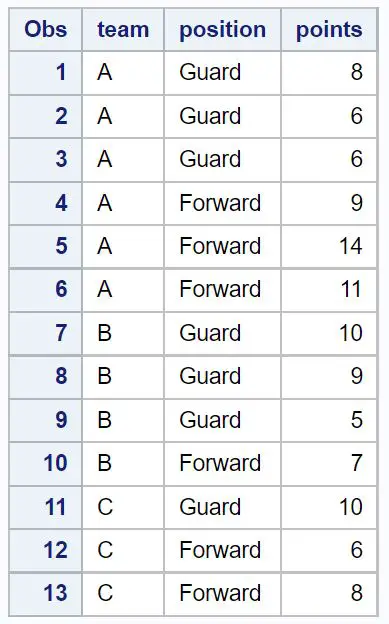
Örnek 1: Çubuk Grafik Oluşturma
Aşağıdaki kod, vardiya sıklığını görselleştirmek için bir çubuk grafiğin nasıl oluşturulacağını gösterir:
/*create bar chart to visualize frequency of teams*/
title " Bar Chart of Team Frequency ";
proc sgplot data = my_data;
vbar team;
run ;
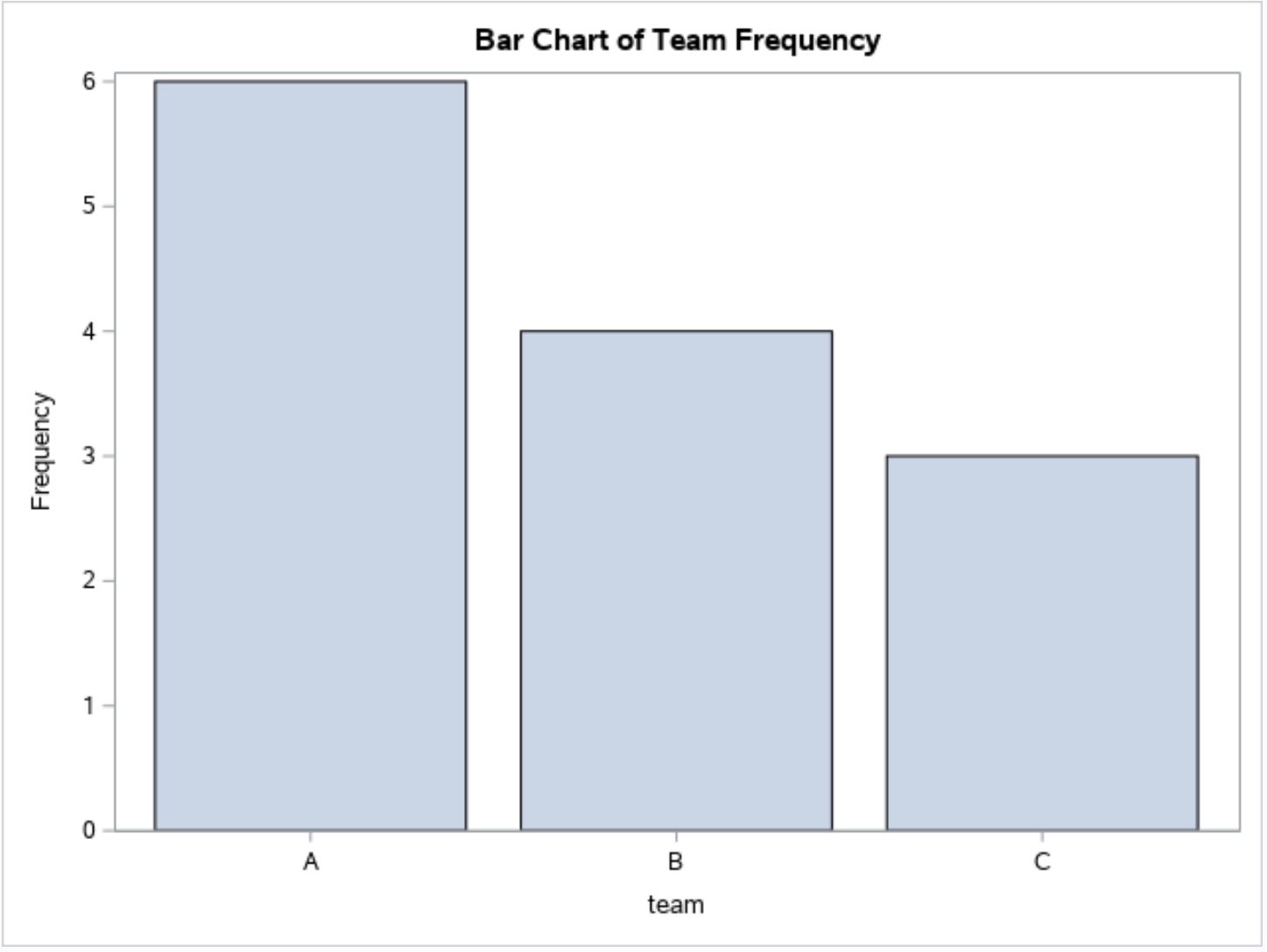
Bunun yerine yatay çubuk grafik istiyorsanız hbar seçeneğini kullanın:
/*create horizontal bar chart to visualize frequency of teams*/
title " Bar Chart of Team Frequency ";
proc sgplot data = my_data;
hbar team;
run;
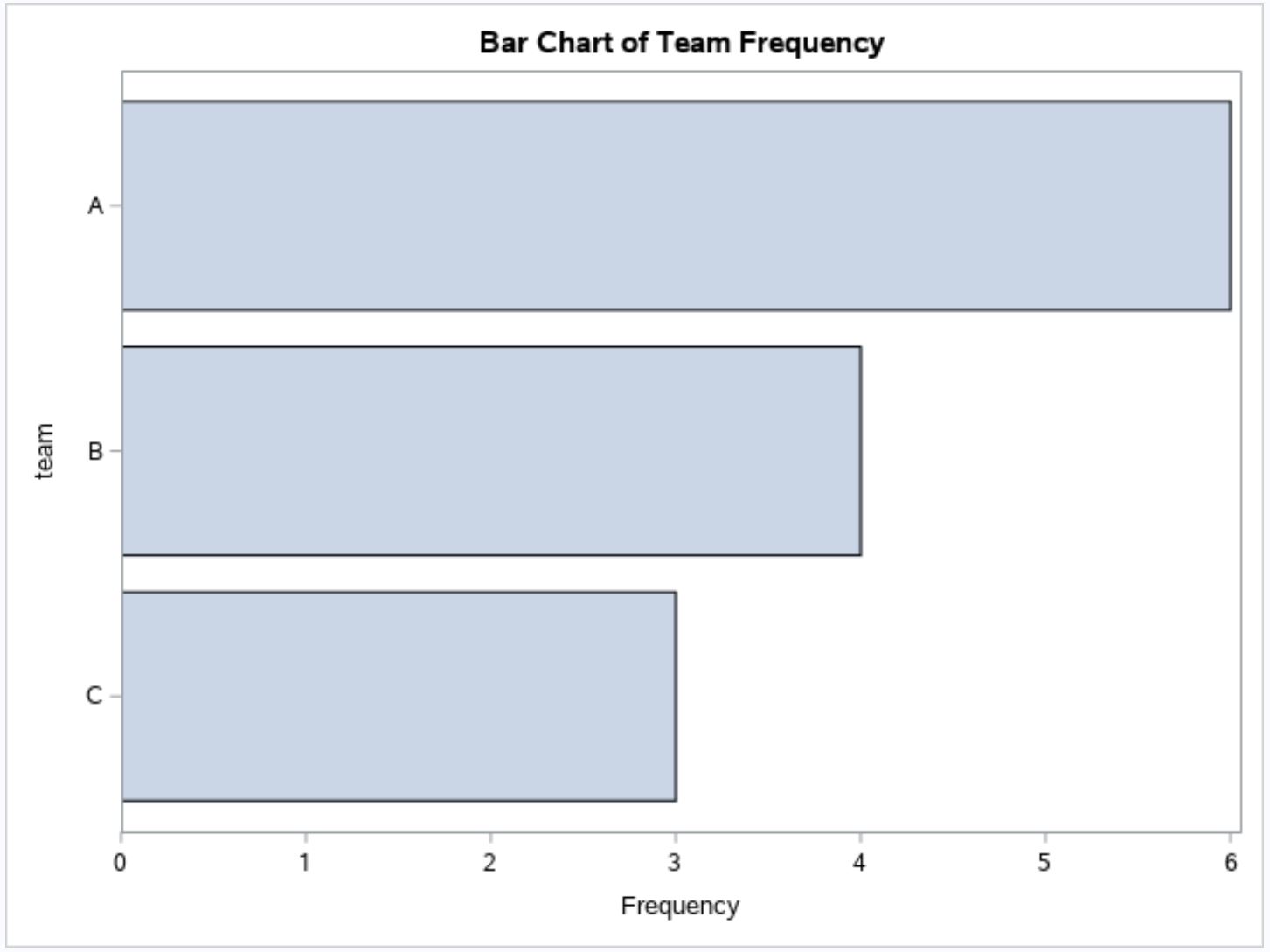
Örnek 2: Yığılmış Çubuk Grafik Oluşturma
Aşağıdaki kod, ekibi ve konum sıklığını görselleştirmek için yığılmış çubuk grafiğin nasıl oluşturulacağını gösterir:
/*create stacked bar chart*/
title " Stacked Bar Chart of Team & Position ";
proc sgplot data = my_data;
vbar team / group = position;
run ;
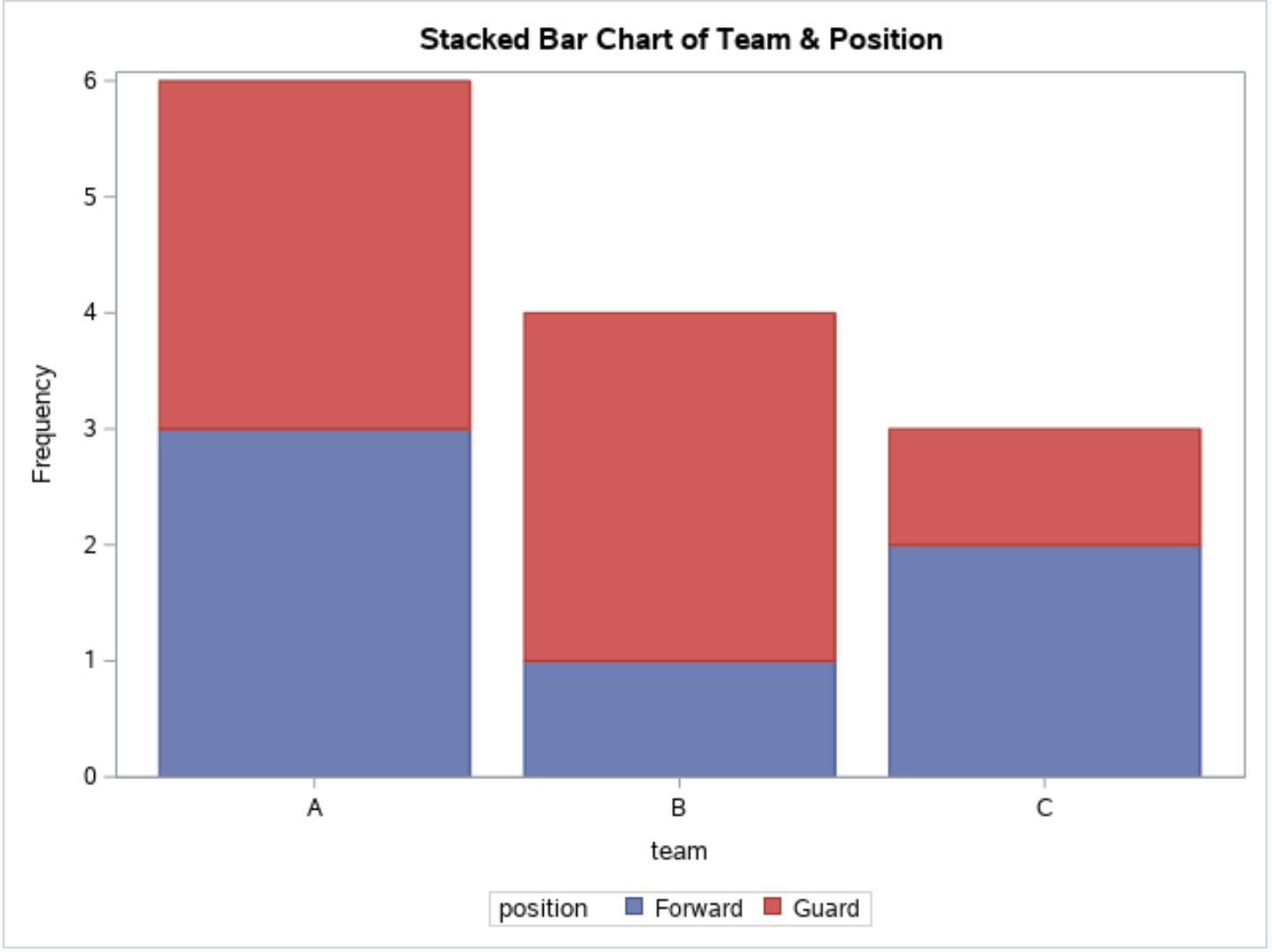
Bu grafik, her takımın sıklığını ve aynı zamanda her takım içindeki pozisyonların sıklığını görselleştirmemize olanak tanır.
Örnek 3: Gruplandırılmış çubuk grafik oluşturma
Aşağıdaki kod, ekibi ve konum sıklığını görselleştirmek için gruplandırılmış bir çubuk grafiğin nasıl oluşturulacağını gösterir:
/*create clustered bar chart*/
title " Clustered Bar Chart of Team & Position ";
proc sgplot data = my_data;
vbar team / group = position groupdisplay = cluster;
run;
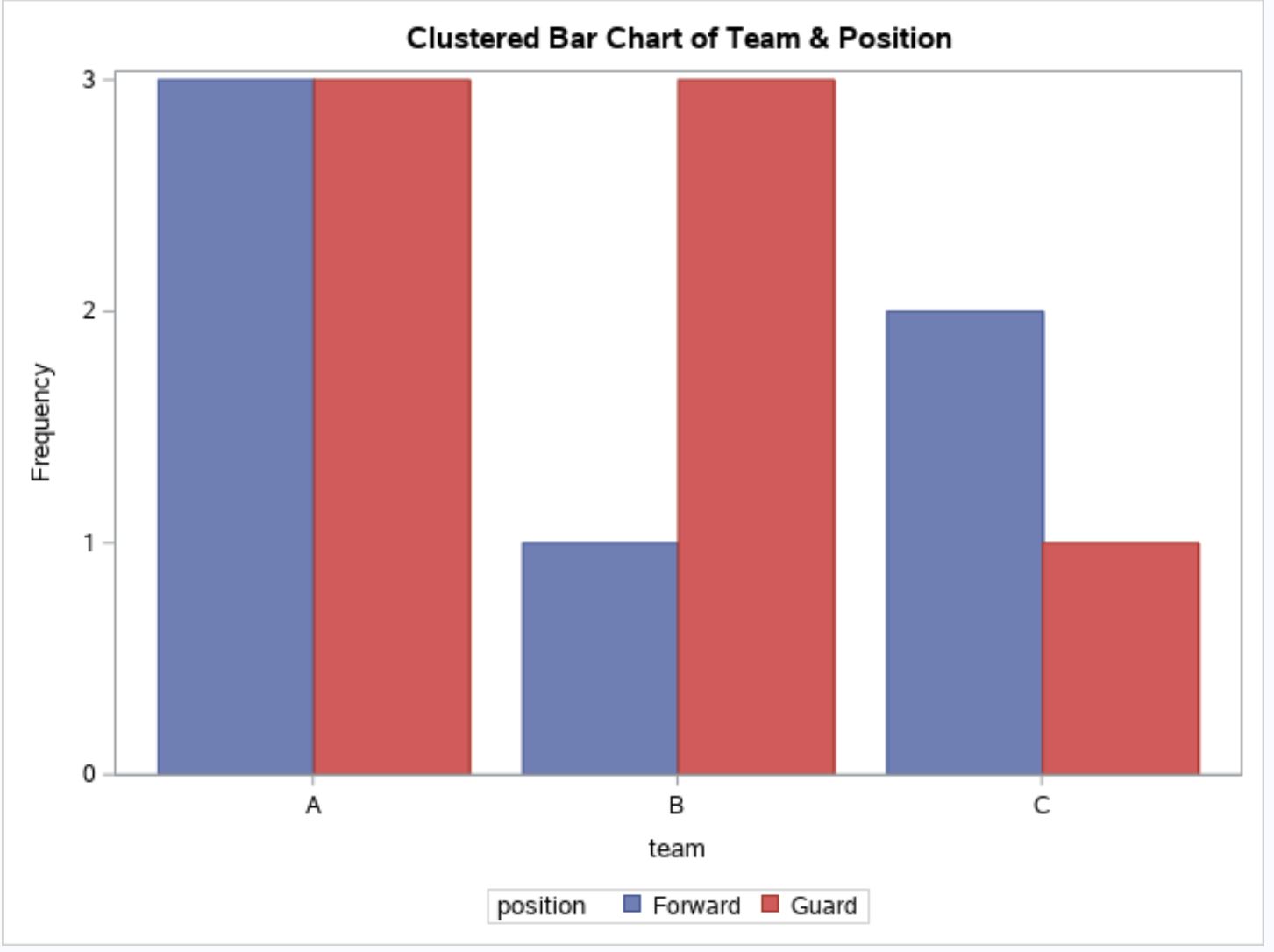
Bu çubuk grafik, çubukların üst üste istiflenmek yerine “bir araya toplanmış” olması dışında önceki çubuk grafikle aynı bilgileri görüntüler.
Ek kaynaklar
Aşağıdaki eğitimlerde SAS’ta diğer grafiklerin nasıl oluşturulacağı açıklanmaktadır:
SAS’ta Çizgi Grafikleri Nasıl Oluşturulur
SAS’ta Histogramlar Nasıl Oluşturulur
SAS’ta gruba göre kutu grafikleri nasıl oluşturulur?
SAS’ta regresyon çizgisine sahip bir dağılım grafiği nasıl oluşturulur?